Bitlocker päällä tai irrota Windows

- 4289
- 7
- Marcos Schaden Jr.
Kukaan ei ole yllättynyt siitä, että lisääntynyttä arvoa edustava puhtaasti henkilökohtaiset tiedot tai yritystiedot voidaan tallentaa henkilökohtaiseen tietokoneeseen. Ei ole toivottavaa, jos tällaiset tiedot kuuluvat kolmansien osapuolten käsiin, jotka voivat käyttää niitä provosoimalla vakavia ongelmia tietokoneen entisessä omistajassa.

Bitlockerin olosuhteista riippuen voit aktivoida ja deaktivoida.
Tästä syystä monet käyttäjät ilmaisevat halua ryhtyä joihinkin toimiin, jotka keskittyvät rajoitettuun pääsyyn kaikkiin tietokoneeseen tallennettuihin tiedostoihin. Tällainen menettely todella on olemassa. Tekemättä tiettyjä manipulaatioita, yksikään ulkopuolisista, tietämättä salasanaa tai avainta sen palauttamiseen, ei pääse asiakirjoihin.
Kolmansien osapuolten tärkeitä tietoja on mahdollista suojata, jos bitlocker -levy on salattu. Tällaiset toimet auttavat varmistamaan täydellisen luottamuksellisuuden asiakirjoihin paitsi tietyllä tietokoneella, myös siinä tapauksessa, että joku on kiintolevy ja asetettu toiseen henkilökohtaiseen tietokoneeseen.
Toiminto Kytkentä päälle ja pois päältä algoritmi
BitLocker -levyt on salattu Windows 7: llä, 8 ja 10: llä, mutta ei kaikkia versioita. Oletetaan, että emolevyssä, joka on varustettu tietyllä tietokoneella, jolla käyttäjä haluaa suorittaa salauksen, TPM -moduulin on oltava läsnä.
Neuvoja. Älä lannistu, jos tiedät tarkalleen, että emolevylläsi ei ole tällaista erityistä moduulia. On joitain temppuja, joiden avulla voit "sivuuttaa" tällaisen vaatimuksen, joka on määritettävä ilman tällaista moduulia.Ennen kaikkien tiedostojen salausprosessin jatkamista on tärkeää ottaa huomioon, että tämä menettely on melko pitkä. Tarkka aika on alustava vaikea. Kaikki riippuu siitä, mikä määrä tietoa on saatavana kiintolevyllä. Salausprosessissa Windows 10 jatkaa toimintaa, mutta on epätodennäköistä, että sen suorituskyky pystyy miellyttämään sinua, koska suorituskyvyn indikaattori vähenee merkittävästi.
Funktion sisällyttäminen
Jos Windows 10 on asennettu tietokoneellesi, tunnet samalla aktiivisen halua ottaa tietojen salaus käyttöön, käytä vinkkejä niin, että et vain onnistunut, vaan myös tällaisen halun toteuttamisen polku ei ole vaikeaa. Aluksi löydä näppäimistösi voitto -avain, joskus siihen liittyy Windows -kuvake, napsauta sitä, napsauta samanaikaisesti "R" -näppäintä. Näiden kahden avaimen puristaminen aiheuttaa samanaikaisesti ikkunan aukon "suorittamaan".
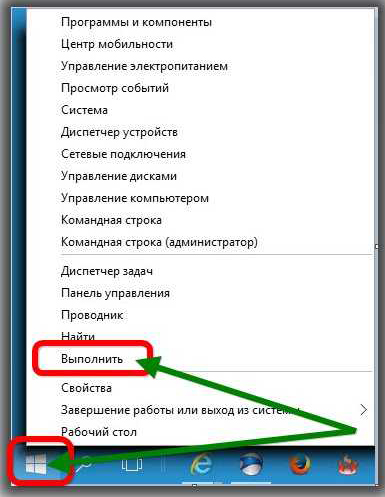
Aukeavasta ikkunasta löydät tyhjän rivin, johon sinun on annettava "gpedit.MSC ". Kun olet napsauttanut "OK" -painiketta, paikallisen ryhmäkäytännön uusi ikkuna "-editori" avataan. Tässä ikkunassa meidän on mentävä lyhyellä tavalla.
Etsi ikkunan vasemmasta puolesta ja napsauta heti ”Tietokoneen kokoonpanon” riviä, etsi avattu avattu avattu ”hallinnolliset mallit” ja siirry sitten seuraavassa alakerroksessa parametriin ensisijaisesti luettelossa ja luettelossa ja nimeltään “Windows Components”.
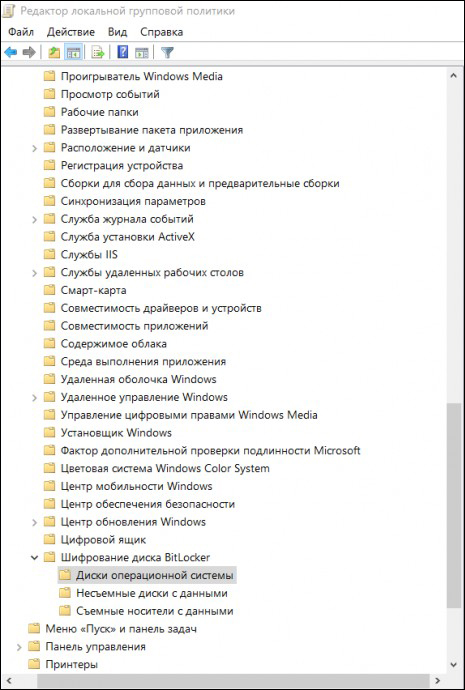
Käännä katseesi nyt ikkunan oikealle puolelle, etsi siitä ”bitlocker -levyn salaus”, aktivoi se hiiren avaimen kaksoisnapsautuksella. Nyt uusi luettelo avataan, jossa rivin "käyttöjärjestelmän levyjen" tulisi olla seuraava tavoite. Napsauta myös tätä riviä, sinun on tehtävä uusi siirtyminen päästäksesi lähemmäksi ikkunaa, jossa bitlocker -suora asetus tehdään, minkä avulla voit kytkeä sen päälle, mitä tarkalleen haluat tarkalleen.
Löydä rivi "Tämän käytäntöparametrin avulla voit määrittää ylimääräisen aitouden tarkistuksen vaatimuksen käynnistyksen aikana", avaa tämä parametri kaksoisnapsautuksella. Avoa ikkunasta löydät halutun sanan "kytke päälle", jonka lähellä löydät läheltä valintaruudun, sinun on laitettava tietty merkki suostumuksesi valintamerkin muodossa.
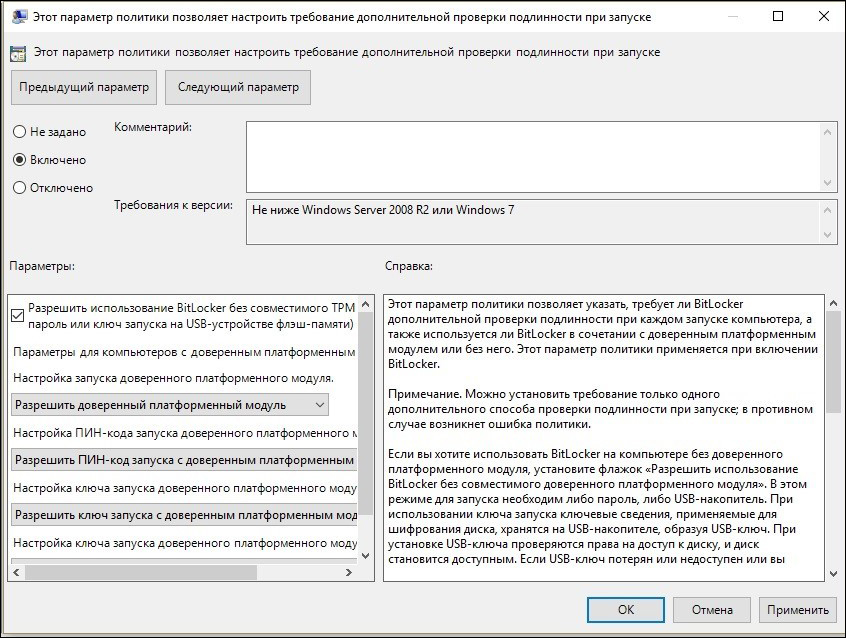
Hieman alempi tässä ikkunassa on alustan alajakso. Siinä on asennettava valintaruutu valintaruutuun lähellä BitLockerin käyttöehdotusta ilman erityistä moduulia. Tämä on erittäin tärkeää, varsinkin jos Windows 10: ssä ei ole TPM -moduulia Windows 10: ssä.
Halutun toiminnon asettaminen tässä ikkunassa päättyy, joten se voidaan sulkea. Kirjoita nyt hiiren kohdistin Windows -kuvakkeeseen, napsauta sitä vain oikealla näppäimellä, mikä sallii ylimääräisen alivalikon. Siitä löydät rivin "ohjauspaneeli", siirry siihen ja sitten seuraava rivi "bitlocker -levy -salaus".
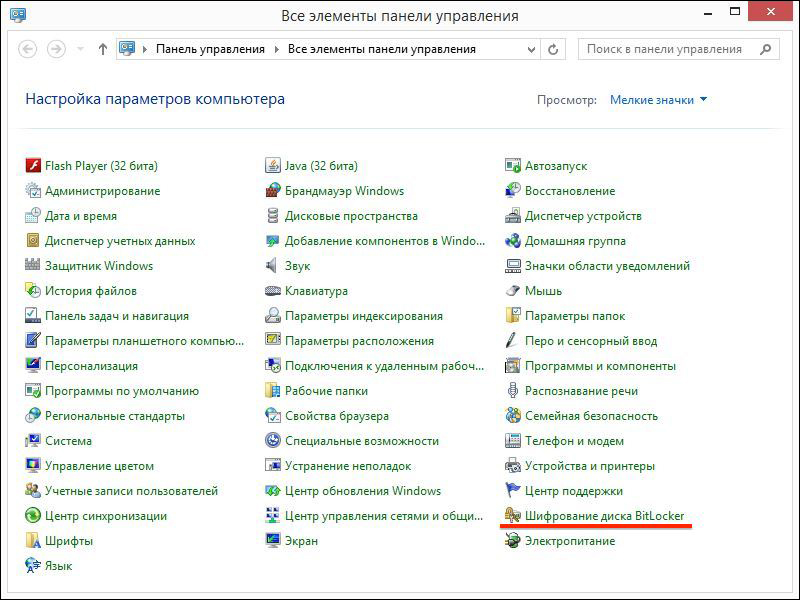
Älä unohda ilmoittaa, missä haluat suorittaa salauksen. Tämä voidaan tehdä kovalla ja irrotettavalla levyllä. Kun olet valinnut halutun objektin, napsauta "Käännä bitlocker" -näppäintä.
Nyt Windows 10 käynnistää automaattisen prosessin, kiinnittäen toisinaan huomion ja tarjoaa sinulle määrittelemisen toiveesi. Tietenkin on parasta tehdä varmuuskopio ennen tällaisen prosessin suorittamista. Muutoin, kun menetät salasanan ja avaimen siihen, edes tietokoneen omistaja ei voi palauttaa tietoja.
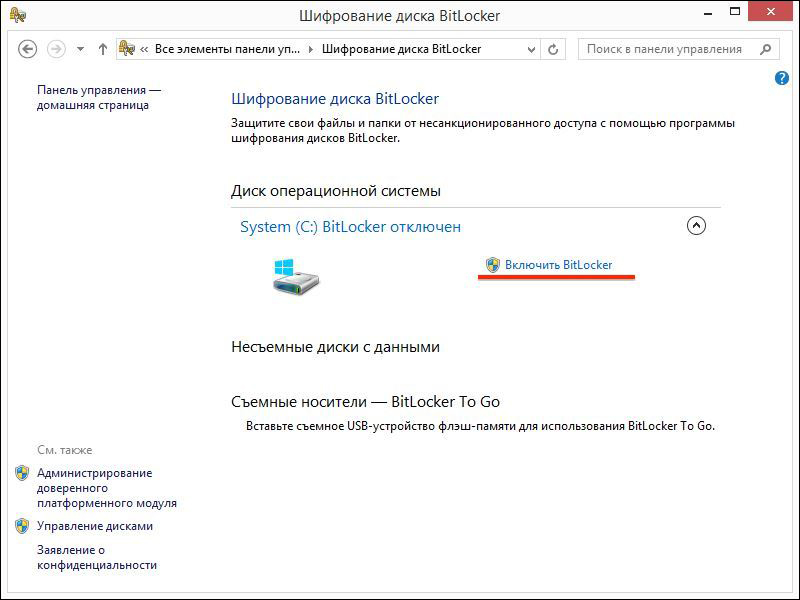
Seuraavaksi levyn valmistusprosessi seuraavaa salausta varten alkaa. Tämän prosessin suorituksen aikana se ei saa sammuttaa tietokonetta, koska tällainen toiminta voi aiheuttaa vakavia haittoja käyttöjärjestelmään. Tällaisen toimintahäiriön jälkeen et yksinkertaisesti voi käynnistää Windows 10: täsi salauksen sijasta, sinun on asennettava uusi käyttöjärjestelmä, viettämällä lisäaikaa.
Heti kun levyn valmistelu onnistuneesti päättyy, levyn asetus salaus. Sinut kutsutaan syöttämään salasana, joka tarjoaa myöhemmin salattuihin tiedostoihin. Ehdotetaan myös keksimistä ja palauttamisavaimen käyttöönotto. Molemmat tärkeät komponentit säilyvät parhaiten luotettavassa paikassa, on parasta tulostaa. On erittäin tyhmä tallentaa salasana ja avain itse tietokoneen palauttamiseen.
Salausprosessissa järjestelmä voi kysyä sinulta, minkä osan erityisesti haluat salata. On parasta altistaa koko levytila tällaiseen menettelyyn, vaikka onkin mahdollisuus salata vain miehitetty tila.

Tällainen vaihtoehto on vielä valitsemalla "uusi salaustila" ja käynnistää sitten automaattinen tarkistus bitlocker -käyttöjärjestelmästä. Lisäksi järjestelmä jatkaa prosessia turvallisesti, minkä jälkeen saat tarjouksen tietokoneen uudelleen käynnistämiseksi. Täytä tämä vaatimus tietysti, suorita uudelleenkäynnistys.
Seuraavan Windows 10: n käynnistämisen jälkeen varmistat, että pääsy asiakirjoihin ilman salasanaa on mahdotonta. Salausprosessi jatkuu, sitä voidaan ohjata napsauttamalla ilmoituspaneelissa sijaitsevaa bitlocker -kuvaketta.
Funktion katkaisu
Jos jostain syystä tietokoneesi tiedostot ovat lopettaneet lisääntyneen merkityksen edustamisen, etkä todellakaan halua syöttää salasanaa joka kerta saadaksesi niihin, niin suosittelemme, että poistat vain salaustoiminnon käytöstä käytöstä.
Suorita tällaiset toiminnot siirry ilmoituspaneeliin, etsi sieltä bitlocker -kuvake, napsauta sitä. Avoimen ikkunan alaosasta löydät rivin "Bitlocker Management", napsauta sitä.
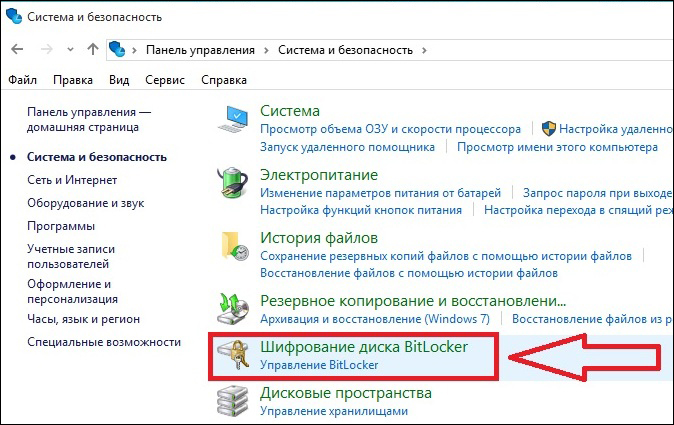
Nyt järjestelmä tarjoaa sinulle valita, mikä toiminta on sinulle parempi:
- Arkistointi palautusavain;
- muuttaa salasanan käyttöä salattuihin tiedostoihin;
- Poista aiemmin asennettu salasana;
- Irrota bitlocker.
Tietenkin, jos päätät poistaa bitlockerin käytöstä, sinun tulee valita viimeinen ehdotettu vaihtoehto. Uusi ikkuna syntyy heti näytöllä, jossa järjestelmä haluaa varmistaa, että haluat todella poistaa salaustoiminnon käytöstä.
HUOMIO. Heti kun napsautat "Poista bitlocker" -painiketta, salauksen purkuprosessi alkaa heti. Valitettavasti tälle prosessille ei ole ominaista korkea nopeus, joten sinun on ehdottomasti viritettävä jonkin aikaa, jonka aikana sinun on vain odotettava.Tietenkin, jos joudut käyttämään tietokonetta tällä hetkellä, sinulla on varaa siihen, tästä ei ole kategorista kiellosta. Sinun tulisi kuitenkin määrittää itsesi, että tietokoneen suorituskyky tällä hetkellä voi olla erittäin matala. Tällaisen hitauden syytä ei ole vaikea ymmärtää, koska käyttöjärjestelmän on avattava valtava määrä tietoa.
Bitlockerin ominaisuudet Windows 7: ssä
Huolimatta tämän järjestelmän version tuen lopettamisesta, monet jatkavat sen käyttöä. Tässä tapauksessa nousee monia kysymyksiä salaustoiminnon sisällyttämisprosessista Windows 7: een.
Itse asiassa tämä prosessi ei ole melkein erilainen kuin yllä kuvattu - se on sama kaikille Windows -versioille - "seitsemän", "kahdeksan", "kymmeniä". Mutta "seitsemässä" tämä toiminto toteutetaan vain versioissa "laajennettu", "yritys" ja "ammattilainen". Esimerkiksi "kotona" hän yksinkertaisesti ei tee eikä ole mitään syytä etsiä häntä siellä.
Joten halutaan salata tai purkaa tiedostoja tietokoneelle, riittää perehtymään suosituksemme, sen jälkeen, ilman kiirettä, suoritettavan algoritmin jokainen vaihe ja iloitsemisen lopussa saavutetussa tuloksessa.

